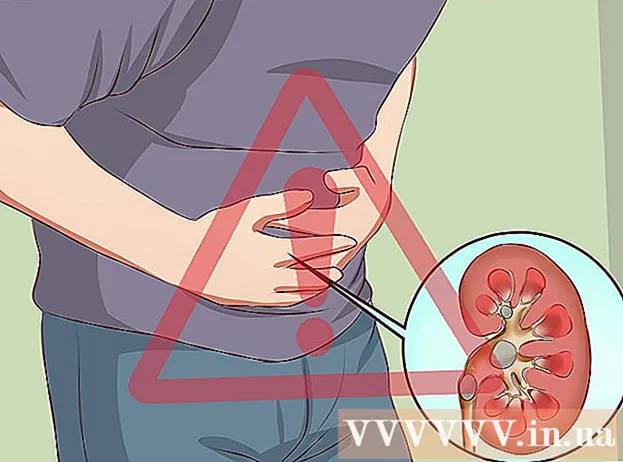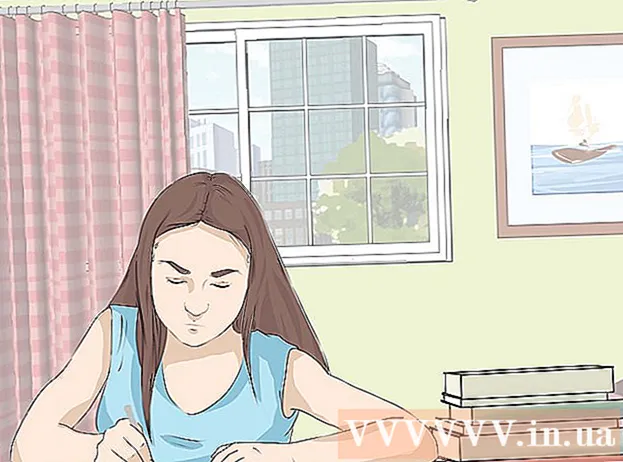लेखक:
Randy Alexander
निर्मितीची तारीख:
1 एप्रिल 2021
अद्यतन तारीख:
1 जुलै 2024

सामग्री
गुगल सारख्या ब्राउझरच्या डेस्कटॉप आवृत्तीवर कुकीज (संगणकावर संग्रहित लहान फाईल्स, वापरकर्त्याच्या गरजा भागविण्यासाठी काही स्क्रिप्ट्स सानुकूलित करण्यास अनुमती देतात) विकिहो आज आपल्याला शिकवतात. क्रोम, फायरफॉक्स, मायक्रोसॉफ्ट एज, इंटरनेट एक्सप्लोरर आणि सफारी.
पायर्या
5 पैकी 1 पद्धत: गूगल क्रोम
Google Chrome लाँच करा. हे चिन्ह हिरव्या, लाल, निळ्या आणि पिवळ्या गोलासारखे दिसते.

क्लिक करा ⋮. हे चिन्ह Chrome विंडोच्या वरील-उजव्या कोपर्यात आहे.
कृती वर क्लिक करा सेटिंग्ज (सेटिंग्ज) ड्रॉप-डाउन मेनूच्या तळाशी स्थित आहे.

खाली स्क्रोल करा आणि क्लिक करा प्रगत (प्रगत) आपल्याला हा पर्याय पृष्ठाच्या तळाशी सापडेल.
क्लिक करा सामग्री सेटिंग्ज (सामग्री सेटिंग्ज). हे "गोपनीयता" पर्याय गटाच्या तळाशी आहे.

पर्यायावर क्लिक करा कुकीज पृष्ठाच्या शीर्षस्थानी स्थित. कुकीज आणि इतर ब्राउझर तात्पुरत्या फाइल्सची सूची दिसून येईल.
ब्राउझर कुकीज पहा. ही सर्व सामग्री पृष्ठाच्या तळाशी असलेल्या "सर्व कुकीज आणि साइट डेटा" अंतर्गत आहे. कुकीज त्यांच्यापुढील “कुकी” चे फाइल्स असतात.
- आपण आयटमवर क्लिक करू शकता आणि कुकींच्या नावांची यादी पाहू शकता, नंतर गुणधर्म पाहण्यासाठी आयटमच्या यादीतील प्रत्येक कुकी क्लिक करा.
5 पैकी 2 पद्धत: फायरफॉक्स
फायरफॉक्स लाँच करा. अनुप्रयोग नारिंगी कोल्हांनी वेढलेल्या निळ्या ग्लोबसारखे दिसते.
चिन्हावर क्लिक करा ☰ ब्राउझर विंडोच्या वरील-उजव्या कोपर्यात आहे.
चिन्हावर क्लिक करा पर्याय ड्रॉप-डाउन मेनूमध्ये (पर्यायी) गीयर आकार आहे.
कार्ड क्लिक करा गोपनीयता पृष्ठाच्या डाव्या बाजूला.
क्लिक करा स्वतंत्र कुकीज काढा (कुकीज स्वतंत्रपणे हटवा). हा पर्याय पृष्ठाच्या मध्यभागी असलेला दुवा आहे. त्यानंतर, फायरफॉक्स ब्राउझरची कुकी यादी दिसेल.
- आपण आपल्या फायरफॉक्स इतिहासासाठी सानुकूल सेटिंग वापरत असल्यास, ते पर्यायी आहे स्वतंत्र कुकीज काढा प्रदर्शित केले जाऊ शकत नाही; त्याऐवजी बटणावर क्लिक करा कुकीज दाखवा (कुकीज दर्शवा) पृष्ठाच्या उजव्या बाजूला स्थित आहे.
ब्राउझर कुकीज पहा. फायरफॉक्स कुकीज पृष्ठाद्वारे आयोजित केल्या आहेत. जेव्हा आपण साइट फोल्डरवर डबल-क्लिक कराल, तेव्हा साइटच्या कुकीज दिसून येतील. आपण त्यापैकी एकावर क्लिक करणे सुरू केल्यास, कुकी-विशिष्ट मालमत्ता दिसून येईल. जाहिरात
5 पैकी 3 पद्धत: मायक्रोसॉफ्ट एज
मायक्रोसॉफ्ट एज लाँच करा. हा अॅप गडद निळा रंग आहे ज्यावर पांढरा "ई" आहे.
आपण ज्या पृष्ठावर कुकी पाहू इच्छिता त्या पृष्ठाकडे नेव्हिगेट करा. एज ब्राउझर विशिष्ट सेटिंग फोल्डरमध्ये कुकीज संग्रहित करत नसल्यामुळे, त्या कुकीज संलग्न असलेल्या वेबसाइटवर आपल्याला भेट द्यावी लागेल.
बटणावर क्लिक करा … काठ विंडोच्या वरच्या उजवीकडे आहे.
क्लिक करा F12 विकसक साधने (एफ 12 विकसक साधने). हा पर्याय ड्रॉप-डाउन मेनूच्या मध्यभागी आहे. जेव्हा आपण या पर्यायावर क्लिक करता तेव्हा मायक्रोसॉफ्ट एज विंडोच्या तळाशी एक पॉप-अप दिसेल.
- आपण की देखील दाबू शकता एफ 12 ही विंडो उघडण्यासाठी.

क्लिक करा डीबगर (डिबगर) हा टॅब एज पृष्ठाच्या तळाशी असलेल्या पॉप-अप विंडोच्या शीर्षस्थानी आहे.
टास्कवर डबल क्लिक करा कुकीज पॉप-अप च्या डाव्या बाजूला स्थित.

साइटच्या कुकीज पहा. आपल्याला पर्यायांच्या खाली असलेल्या कुकीजची एक यादी दिसेल कुकीज. जेव्हा आपण एखाद्या सूचीवर क्लिक करता तेव्हा कुकीचे गुणधर्म दिसून येतील. जाहिरात
5 पैकी 4 पद्धत: इंटरनेट एक्सप्लोरर
इंटरनेट एक्सप्लोरर लाँच करा. या चिन्हामध्ये पिवळा रंग असलेला एक हलका निळा "ई" आहे.

इंटरनेट एक्सप्लोरर विंडोच्या वरील उजव्या कोपर्यात स्थित ⚙️ बटणावर क्लिक करा.
क्लिक करा इंटरनेट पर्याय (इंटरनेट पर्याय). ही क्रिया स्क्रीनच्या तळाशी आहे.
क्लिक करा सेटिंग्ज. हा पर्याय "ब्राउझिंग इतिहास" च्या खालच्या उजवीकडे आहे.
- जर नाही सेटिंग्जआपण कार्डवर क्लिक करा सामान्य (सामान्य) मागील इंटरनेट पर्याय विंडोच्या शीर्षस्थानी.
क्लिक करा फायली पहा (फाइल पहा). हा पर्याय सेटिंग्ज पॉप-अप विंडोच्या तळाशी आहे.
इंटरनेट एक्सप्लोरर कुकीज पहा. या निर्देशिकेतील फायली ब्राउझरमधील सर्व तात्पुरत्या फाइल्स आहेत, परंतु त्यापैकी कुकीज नावाच्या "कुकी:" शब्दासह फायली आहेत.
- बर्याच ब्राउझरच्या विपरीत, आपण इंटरनेट एक्सप्लोररमध्ये कुकीचे विशिष्ट गुणधर्म पाहू शकत नाही.
5 पैकी 5 पद्धत: सफारी
सफारी लाँच करा. अनुप्रयोग निळ्या होकायंत्र सारखा आहे.
क्लिक करा सफारी. ही स्क्रीनच्या डाव्या बाजूस मेनू आयटम आहे.
क्लिक करा प्राधान्ये (सानुकूल) ड्रॉप-डाउन मेनूच्या शीर्षस्थानाजवळ आहे.
कार्ड क्लिक करा गोपनीयता पसंती विंडो मधील पर्यायांच्या वरच्या ओळीच्या मध्यभागी आहे.
कृती वर क्लिक करा वेबसाइट डेटा व्यवस्थापित करा (वेबसाइट डेटा व्यवस्थापन) विंडोच्या मध्यभागी जवळ आहे.
ब्राउझर कुकीज पहा. येथे दर्शविल्या गेलेल्या सर्व फायली तात्पुरत्या वेबसाइटच्या फायली आहेत, परंतु यापैकी केवळ फाईलच्या नावाच्या खाली “कुकीज” या शब्दासह कुकीज आहेत. जाहिरात
सल्ला
- दर काही आठवड्यांनी आपल्या ब्राउझरच्या कुकीज साफ केल्याने आपल्या संगणकाची कार्यक्षमता राखण्यास मदत होईल.
चेतावणी
- कुकीज आपल्या संगणकास वारंवार भेट दिलेल्या वेबसाइट्स वेगवान लोड करण्यात मदत करतात, म्हणून पुढील वेळी आपण भेट दिलेल्या वेबसाइट कुकीज हटविल्यास, पृष्ठ लोड गती सामान्यपेक्षा कमी होईल.